电脑黑屏时应用还能运行吗怎么解决?
- 电脑设备
- 2025-03-29
- 22
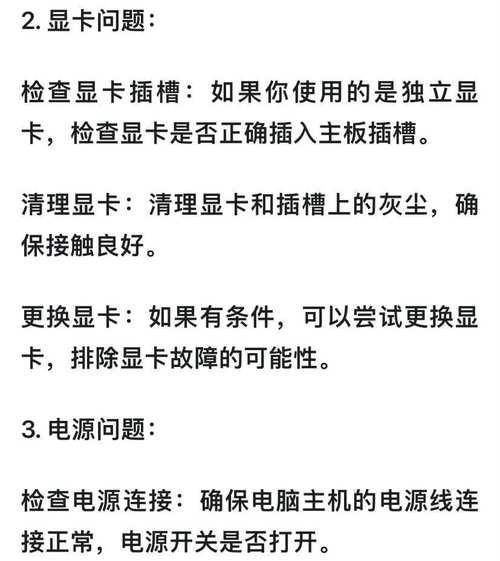
在使用电脑过程中,突然遇到电脑黑屏的状况,是不是让人既疑惑又焦急?特别是在进行重要工作或玩游戏时,电脑突然黑屏,你可能会担心正在运行的应用程序会不会因此受到影响。本文将...
在使用电脑过程中,突然遇到电脑黑屏的状况,是不是让人既疑惑又焦急?特别是在进行重要工作或玩游戏时,电脑突然黑屏,你可能会担心正在运行的应用程序会不会因此受到影响。本文将为你解答电脑黑屏时应用还能运行吗的问题,并提供实用的解决方案,帮助你应对电脑黑屏带来的困扰。
电脑黑屏时应用程序的状态
电脑黑屏通常意味着显示器没有接收到信号,但这并不一定意味着电脑内部的处理器和系统已经完全停止工作。大多数情况下,在电脑黑屏的瞬间,内部的硬件可能仍在运行,但是显卡没有向显示器发送画面信号。
应用程序的状态
如果黑屏是由系统崩溃引起的,那么运行的应用程序很可能也会受到影响,特别是在严重故障导致操作系统无法正常运行时。
如果是显示器或连接问题导致的黑屏,那么电脑本身可能仍在正常工作,应用程序可能还在继续运行。但没有屏幕输出,用户无法看到和与之交互。
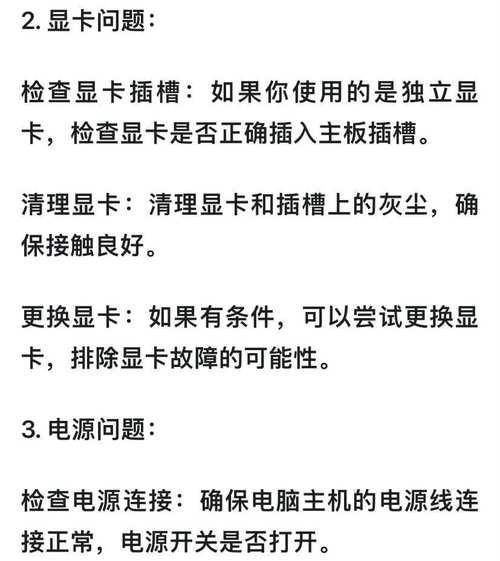
如何判断和解决电脑黑屏问题?
1.检查硬件连接
我们需要排除非软件因素导致的黑屏问题,比如显示器连接线是否松动或者电源是否稳定。
检查连接线:确保显示器电源线和数据线(如HDMI、DVI或VGA线)都牢固连接。
电源重启:有时候简单地重启显示器和电脑的电源能够解决黑屏问题。
2.使用外部显示设备
为判断是否是显示器本身的问题,你可以尝试将电脑连接到另一台显示器或电视上。
连接外接设备:使用VGA、HDMI或其他可用的视频输出接口连接到备用显示器。
观察输出:如果外接显示器出现画面,那么问题可能出在原显示器或其连接线。
3.安全模式和系统恢复
如果电脑硬件未出现问题,下一步可以尝试进入安全模式。
启动到安全模式:启动电脑时连续按F8键(具体键值依赖于电脑品牌),尝试以安全模式启动。
系统恢复:如果安全模式下可以进入系统,可以尝试进行系统恢复到问题出现前的状态。
4.检查病毒和恶意软件
有些病毒或者恶意软件也可能导致系统崩溃或黑屏,运行杀毒软件进行检查。
更新病毒定义库:确保杀毒软件的病毒库是最新的。
全面扫描:对整个系统进行全面扫描,查找潜在威胁。
5.系统文件检查
系统文件损坏也可能导致黑屏,使用系统文件检查器工具来修复。
打开命令提示符:以管理员身份运行命令提示符。
输入`sfc/scannow`命令:此命令将扫描并修复系统文件。

预防电脑黑屏的实用技巧
1.定期更新系统和驱动程序:保持最新状态可以预防许多问题。
2.避免过热:确保电脑散热良好,避免因过热造成硬件损坏。
3.定期维护:使用系统维护工具清理垃圾文件和注册表项。
4.使用电源保护计划:设置电脑电源选项,保护系统免受电源问题的影响。

结语
当电脑黑屏发生时,应用程序可能仍在运行,但这取决于黑屏的具体原因。通过上述方法,你可以逐步排查并解决问题。记住,最好的解决方式是预防。定期维护你的电脑,确保系统和硬件处于良好的工作状态,这样你就能最大限度地减少黑屏和其他电脑故障的发生。通过以上所述,我们希望你能够更好地掌握在电脑黑屏时如何应对和诊断问题。
本文链接:https://www.usbzl.com/article-45087-1.html

